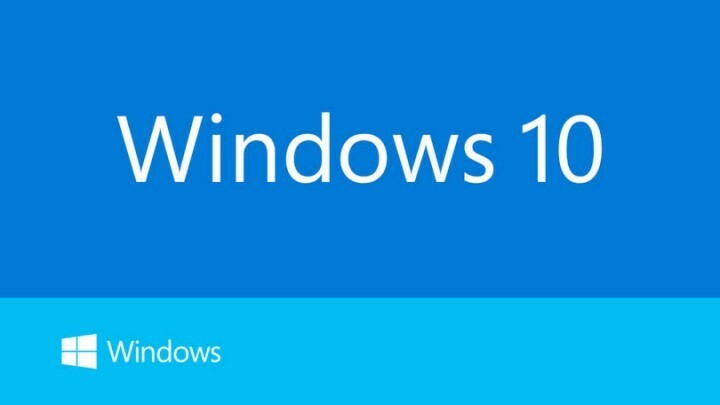- Ажурирања за Виндовс важан су део искуства са оперативним системом Виндовс 10, јер са собом доносе мноштво нових функција, као и исправке и дораде у систему.
- Грешке које спречавају ажурирање оперативног система Виндовс могу бити изузетно озбиљне, поготово ако их одложите на дужи временски период јер сте изложени малверу.
- Овај чланак је само један од многих који су део нашег наменског чворишта за Грешке Виндовс Упдате-а, па погледајте, јер се ови проблеми дешавају чешће него што мислите.
- Погледајте наш наменска страница Виндовс Упдате за занимљивије чланке.

Овај софтвер ће одржавати и покретати управљачке програме, чиме ће се заштитити од уобичајених рачунарских грешака и квара хардвера. Проверите све своје управљачке програме у 3 једноставна корака:
- Преузмите ДриверФик (верификована датотека за преузимање).
- Кликните Покрените скенирање да бисте пронашли све проблематичне управљачке програме.
- Кликните Ажурирај управљачке програме да бисте добили нове верзије и избегли кварове у систему.
- ДриверФик је преузео 0 читаоци овог месеца.
Инсталирање нових исправки може донети пуно предности и побољшања вашем оперативном систему. Али врло је досадно када се појаве неке грешке које вас спречавају да инсталирате исправке.
У овом чланку ћемо решити једну од ових грешака, тачније Ц0000034 применом операције ажурирања 207 од 109520 (00000…). Дакле, ако сте суочени са овим проблемом, требало би да прочитате овај чланак. Фатална грешка Ц0000034 на Виндовс 10 [ФИКС]
Ево шта треба да урадите да бисте исправили фаталну грешку Ц0000034 применом операције ажурирања 207 од 109520 (00000…): ”].
- Покрените Поправку при покретању
- Чисто покретање рачунара
- Покрените алатку за решавање проблема Виндовс Упдате
- Освежите компоненте Виндовс Упдате
- Искључите антивирусни програм и заштитни зид
- Покрените наредбу ДИСМ
Како да поправим грешку Виндовс Упдате Ц0000034?
1. Покрените Поправку при покретању
- Поново покрените рачунар, а затим га поново покрените док се покреће
- Рачунар ће пријавити грешку, а сада одаберите опцију Покрените Поправку при покретању
- Ако у вашем систему нема инсталираног овог модула, биће вам потребан инсталациони диск вашег Виндовс-а.
- Само покрените са ЦД-а и наставите са даљим корацима)
- Када Поправак при покретању започне, кликните откажи
- Након што кликнете Откажи, приказаће се дијалошки оквир.
- Кликните Не шаљи, а затим кликните на везу Погледајте напредне опције за опоравак и подршку
- У новом прозору кликните Командна линија на дну
- У командној линији следећи ред и притисните Ентер:
- % виндир% систем32нотепад.еке
- Ова наредба ће отворити Нотепад. У бележници идите на Филе> Опен
- Промените врсту приказа датотека бележнице из .ткт у Алл Филес
- У Нотепад-у идите на Ц: Виндовсвинскс (или на којем год погону је инсталиран ваш систем)
- У винскс фасцикла, пронађи на чекању.кмл и копирајте га
- Само га копирајте и налепите у исту фасциклу, то је само у случају да се нешто догоди са оригиналом, тако да га не изгубите.
- Сада отворите оригинал пендинг.кмл (Учитавање ће потрајати јер је то огромна датотека)
- Притисните Цтрл + Ф. на тастатури и потражите следеће:
- 0000000000000000.цдф-мс
- Избришите следећи текст:
- Спремите датотеку, затворите командну линију и поново покрените рачунар
Ако ово решење није успело или неки од горе наведених корака нису доступни на вашем рачунару, пређите на следеће решење.
Рад са поправком при покретању је превише компликован? Изаберите један од ових корисних алата!
2. Чисто покретање рачунара
Ако постоји нека независна апликација или програм који ометају ваше исправке, ово решење би требало да реши проблем.
- Идите на Сеарцх> типе Конфигурација система > притисните Ентер
- На Услугекартица> изаберите Сакриј све Мицрософт услуге потврдни оквир> кликните Онемогући све.
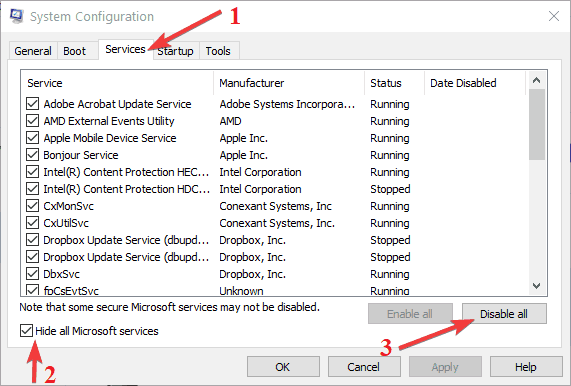
- На Покренутитаб> кликните на Отворите Таск Манагер.
- На Покренутитаб ин Таск Манагер> изаберите све ставке> кликните Онемогући.
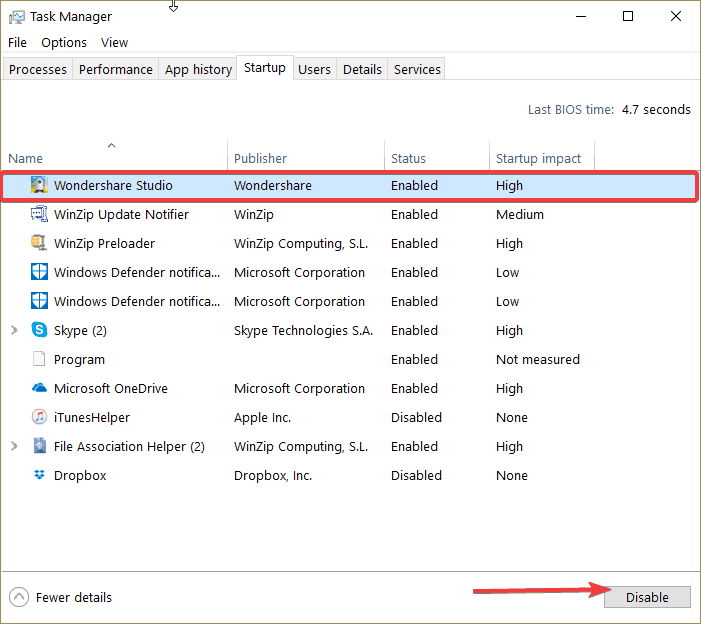
- Затвори Таск Манагер > поново покрените рачунар.
- Покушајте поново да инсталирате проблематичне исправке.
Исправите грешке у систему Виндовс Упдате помоћу ових сјајних алата!
3. Покрените алатку за решавање проблема Виндовс Упдате
Иди на Подешавања > Ажурирање и сигурност > Решавање проблема > изаберите Алатка за решавање проблема са Виндовс Упдате > покрените га.

Виндовс 10 кориснику много олакшава брзо решавање свих техничких проблема који утичу на ОС, укључујући проблеме са ажурирањем и грешке. Покушајте да покренете уграђену алатку за решавање проблема са Виндовс Упдатеом како бисте исправили грешку Ц0000034.
Можете и да користите ове алате и софтвер за решавање проблема да бисте пронашли и решили рачунарске проблеме!
4. Освежите компоненте Виндовс Упдате
Белешка: Пре него што следите упутства наведена у наставку, обавезно направите тачку враћања. Ако нешто пође по злу, увек можете вратити функционалну верзију оперативног система Виндовс 10.
- Идите на Старт> типе цмд > кликните десним тастером миша на Цомманд Промпт> покрените га као Администратор
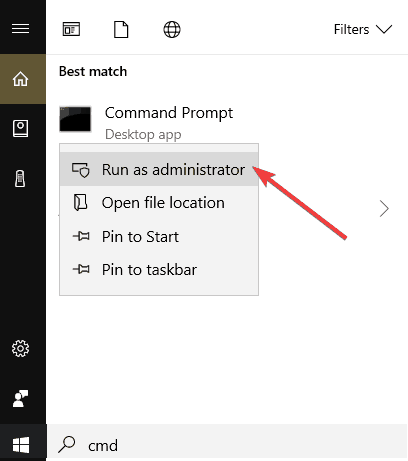
- Унесите следеће наредбе и притисните Ентер након сваке (сачекајте да претходна команда доврши свој задатак пре него што унесете следећу):
- нето зауставни битови
- нет стоп вуаусерв
- нет стоп аппидсвц
- нет стоп цриптсвц
5. Искључите антивирусни програм и заштитни зид
- Идите на Старт> откуцајте „заштитни зид“> двапут кликните на Виндовс заштитни зид
- Укључите или искључите Виндовс заштитни зид> означите две опције које вам омогућавају да онемогућите заштитни зид> притисните ОК.

Грешке у ажурирању које покреће антивирусни алат или заштитни зид су чешће него што можда мислите. Као резултат тога, најбрже решење је једноставно онемогућити антивирус и заштитни зид, поново покренути рачунар, а затим покушати инсталирати исправке које су првобитно покренуле грешку Ц0000034.
Ако се ослањате на Виндовс Дефендер и Виндовс заштитни зид ради заштите искључите их обоје. Ако користите независно антивирусно решење, онемогућите његов заштитни зид.
Тражите солидан антивирусни алат? Погледајте овај чланак за наше најбоље изборе
6. Покрените наредбу ДИСМ
- Тип цмд у Виндовс траци за претрагу кликните десним тастером миша на Командна линија и покрените га као администратор (баш као што сте урадили у кораку 4)
- Унесите следеће команде и притисните Ентер:
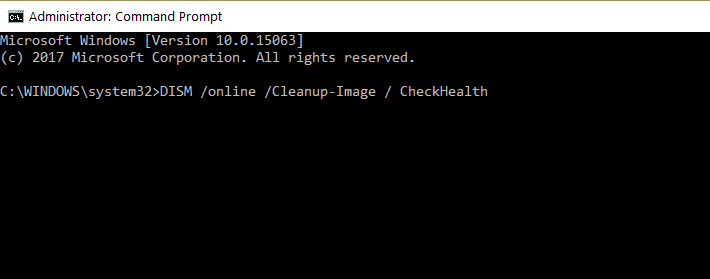
- ДИСМ / онлине / Цлеануп-Имаге / ЦхецкХеалтх
- ДИСМ / онлине / Цлеануп-Имаге / СцанХеалтх
- ДИСМ / Онлине / Цлеануп-Имаге / РестореХеалтх
- Сачекајте да се поступак заврши (може потрајати и до 20 минута), а затим поново покрените рачунар.
Будући да је грешка Ц0000034 фатална, требало би да потражите и системске грешке помоћу команде ДИСМ. На овај начин можете вратити интегритет погођених системских датотека.
То би било све, од сада се више не бисте требали суочавати са фаталном грешком Ц0000034. Ако имате коментаре или сугестије, запишите их у наставку.
Епско упозорење водича! Све што треба да знате о ДИСМ-у је управо овде!
Често постављана питања
Да. Сва ажурирања за Виндовс су важна јер побољшавају ОС помоћу а широк спектар метода.
Не постоји подешени интервал за издања ажурирања. Нека ажурирања су стална, попут Патцх уторак ажурирања, док се други могу применити чим се открије већа грешка или рањивост.
Ажурирања за Виндовс можете да инсталирате путем менија Виндовс Упдате, кроз каталог Виндовс Упдате, путем смерница групе и још много тога.